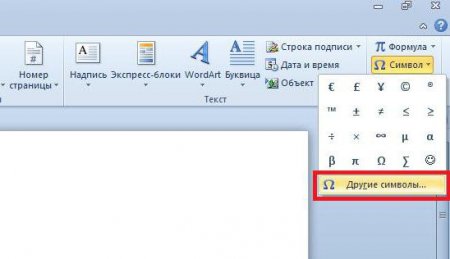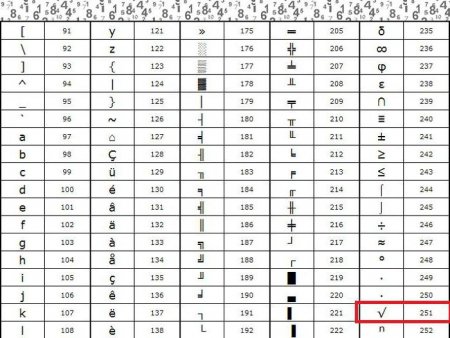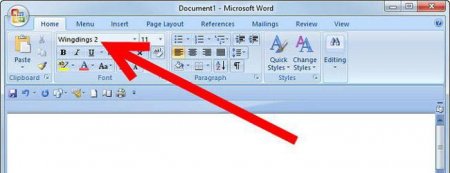Всі способи, як поставити галочку в "Ворді"
Робота з програмою "Ворд" може бути найрізноманітнішою. Часом вам необхідно надрукувати сухий текст, в інший раз ви будете працювати з зображеннями в документі, а коли-небудь доведеться друкувати формули. У цій статті ми поговоримо, як поставити галочку в "Ворді". Будуть розібрані всі можливі способи. Поговоримо про вбудовані шрифти, про ALT-коди і про багато іншого.
Відкривши програму, вам необхідно перейти у вкладку "Вставка". Тепер на панелі інструментів знайдіть кнопку "Символи", натисніть на неї і в випадаючому меню виберіть "Інші символи" - з'явиться потрібне нам вікно. У наборі символів за замовчуванням, на жаль, галочку ви не зможете відшукати, вам необхідно в випадаючому списку "Шрифт" вибрати Wingdings. Тепер у полі з символами ви зможете знайти потрібний. Найчастіше він розташовується в самому низу, тому опустіть повзунок нижче, знайдіть галочку, а після цього натисніть кнопку "Вставити".
З назви стає зрозумілим, що ми будемо мати справу з кодом. В даному випадку код у галочки 221A. Знаючи його, можна швидко поставити символ в потрібному місці, не вдаючись до таблиці з символами. Отже, поставте курсор там, де повинен стояти символ. Після цього введіть код 221A (латинською мовою). Далі, не натискаючи інших клавіш, натисніть сполучення ALT+X. Тепер ваш код перетворився в потрібний символ. Даний спосіб виконується досить швидко в порівнянні з попереднім, але багато можуть забувати даний код, тому вирішувати лише вам, користуватися ним чи ні.
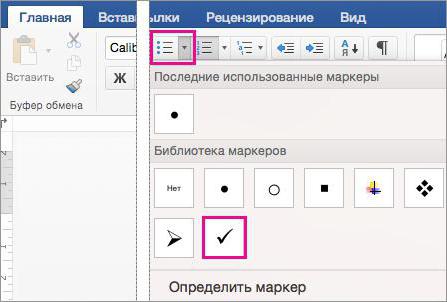 Суть полягає в наступному: у вкладці "Головна" в області "Абзац" натисніть на іконку маркірованого списку. А з випадаючого меню виберете ту саму галочку. Однак це не дає можливості вставляти галочки довільно, але якщо ви хотіли список таким чином влаштувати, то він відмінно підійде для вас.
Суть полягає в наступному: у вкладці "Головна" в області "Абзац" натисніть на іконку маркірованого списку. А з випадаючого меню виберете ту саму галочку. Однак це не дає можливості вставляти галочки довільно, але якщо ви хотіли список таким чином влаштувати, то він відмінно підійде для вас.
Ставимо галочку через вікно символів
Як поставити галочку в "Ворді"? Найпростішим способом для початківця користувача буде використання вікна з символами в самій програмі. Однак даний метод вимагає тимчасових витрат, так що дочитайте цю статтю до кінця, щоб вибрати той спосіб, який підійде саме вам. Ну а тим часом ми переходимо безпосередньо до інструкції про те, як вставити галочку в "Ворді" за допомогою панелі з символами.Відкривши програму, вам необхідно перейти у вкладку "Вставка". Тепер на панелі інструментів знайдіть кнопку "Символи", натисніть на неї і в випадаючому меню виберіть "Інші символи" - з'явиться потрібне нам вікно. У наборі символів за замовчуванням, на жаль, галочку ви не зможете відшукати, вам необхідно в випадаючому списку "Шрифт" вибрати Wingdings. Тепер у полі з символами ви зможете знайти потрібний. Найчастіше він розташовується в самому низу, тому опустіть повзунок нижче, знайдіть галочку, а після цього натисніть кнопку "Вставити".
Ставимо галочку з допомогою шістнадцяткового коду
Перший спосіб, як поставити галочку в "Ворді", ми розібрали, але, як говорилося вище, він не останній. Зараз поговоримо про шістнадцятковий код. Хоч формулювання та може спонукати жах недосвідченого користувача, але в цьому немає нічого складного, зараз розберемося детальніше.З назви стає зрозумілим, що ми будемо мати справу з кодом. В даному випадку код у галочки 221A. Знаючи його, можна швидко поставити символ в потрібному місці, не вдаючись до таблиці з символами. Отже, поставте курсор там, де повинен стояти символ. Після цього введіть код 221A (латинською мовою). Далі, не натискаючи інших клавіш, натисніть сполучення ALT+X. Тепер ваш код перетворився в потрібний символ. Даний спосіб виконується досить швидко в порівнянні з попереднім, але багато можуть забувати даний код, тому вирішувати лише вам, користуватися ним чи ні.
Ставимо галочку через ALT-код
Тепер поговоримо про те, як поставити галочку в "Ворді" з допомогою ALT-коду. Даний метод практично нічим не відрізняється від попереднього, всього-навсього використовується інший код і інший метод його введення, але про все по порядку. Код, який ми будемо використовувати, запам'ятати досить просто - це 251. Однак цього разу вводити його необхідно по-іншому. Вам слід спочатку натиснути клавішу ALT, а після цього, утримуючи її, на правій цифровій клавіатурі натиснути послідовно числа 2 5 і 1. Після того як ви відпустіть ALT, символ буде введений в зазначене місце. Тепер ви знаєте ще один спосіб, як ставиться символ "галочка" у "Ворді". До речі, даний метод можна використовувати не тільки в програмі, він справно працює у всіх полях для вводу, але тільки в операційній системі Windows. Наприклад, в UBUNTU код залишиться таким же, але клавіша інша - вона призначається користувачем вручну, в налаштуваннях.Ставимо галочку з допомогою шрифту
Всі знають, що таке шрифт у "Ворді". Він буває різноманітним, може дивувати своєю креативністю і красою, але мало хто знає, що серед усього розмаїття є шрифт, який призначений не для письма. Назва його Wingdings 2 про нього зараз і поговоримо. Щоб швидко його вибрати, почніть вводити назву в полі, де прописано назва шрифту. Виділивши його і натиснувши кілька клавіш, ви виявите, що замість звичних букв ставляться різні символи. Саме серед усіх можливих клавіш і знаходиться наша галочка. Щоб довго не мучити, варто відразу назвати ці клавіші "P" і "R". Тільки перед їх введенням обов'язково затисніть клавішу SHIFT і простежте, щоб розкладка клавіатури була на англійською мовою, інакше потрібного результату ви не досягнете. Тепер ви знаєте, де знаходиться галочка на клавіатурі. Крім цього, можна скачати спеціальні шрифти з галочками. Там можуть бути різні варіації цього знака.Робимо список з галочок
Ну, а наостанок варто поговорити про самому банальному і непопулярному способі. На жаль, він працює лише під час створення маркованого списку.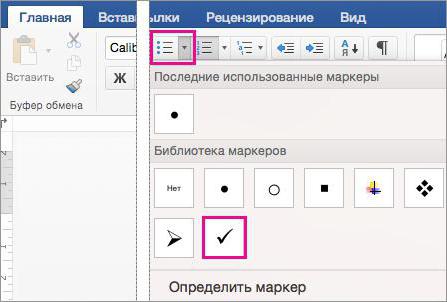
Цікаво по темі

Як зробити на клавіатурі квадратні дужки: кілька способів
Напевно, запитувати в людини, чи він знає, як поставити квадратні дужки на клавіатурі - це щонайменше ...

Всі способи, як у "Ворді" поставити квадратні дужки
А ви знаєте як у "Ворді" поставити квадратні дужки? Якщо так, то ви все одно не назвете чотири способи, як це зробити, а вони існують. Саме про них і
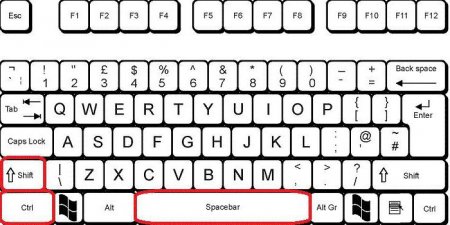
Інструкція: як у "Ворді" зробити нерозривний пробіл
Користувачі програми "Ворд" можуть рано чи пізно зіткнутися з такою проблемою, як великий розрив між словами. Ця проблема досить вивчена і є безліч
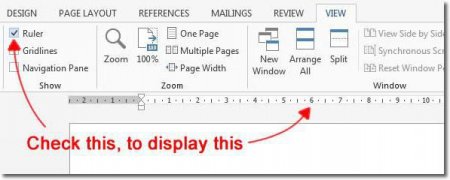
Всі способи, як у "Ворді" зробити червону рядок
Всі знають, що таке червона рядок. Це невеликий відступ першого рядка абзацу від лівого краю на деяку відстань вправо. Але от не всі вміють робити
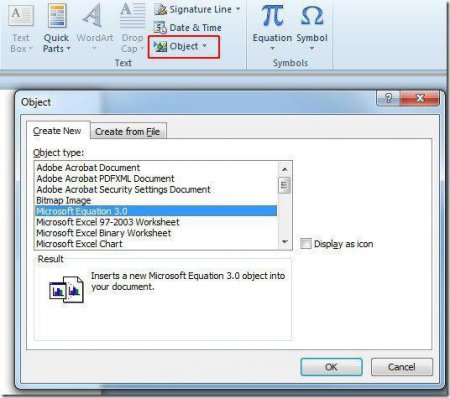
Як 2003 "Ворді" вставити формулу: докладна інструкція
Незважаючи на те що в даний час вже існує Microsoft Word 2016 безліч людей по старинці користується версією 2003 року. І велика ймовірність, що при